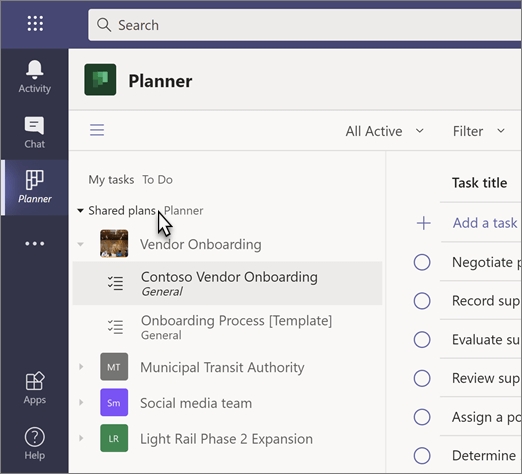Ứng dụng nhiệm vụ trong Microsoft Team sẽ tập hợp các tác vụ cá nhân của bạn từ việc cần làm và Outlook với các nhiệm vụ nhóm của bạn từ Planner để bạn có thể xem thêm hiệu quả với chúng khỏi danh sách của mình.

Sau khi bạn Thêm ứng dụng nhiệm vụ vào nhóm, bạn sẽ thấy:
-
Nhiệm vụ của tôi: bao gồm hầu hết các danh sách từ ứng dụng cần làm của bạn, bao gồm các nhiệm vụ mà bạn đã thêm vào thực hiện và Outlook và các nhiệm vụ đã được giao cho bạn trong Planner.
-
Các gói đã chia sẻ: bao gồm các gói Planner đã được thêm vào nhóm.
Bạn cũng có thể sử dụng ứng dụng nhiệm vụ để:
Thêm ứng dụng nhiệm vụ
Có một số cách để Thêm một ứng dụng vào Microsoft nhóm. Hiện tại, ứng dụng nhiệm vụ sẽ được gọi là "nhiệm vụ theo Planner và thực hiện", do đó, hãy nhập nhiệm vụ vào thanh tìm kiếm, rồi chọn lát xếp cho biết nhiệm vụ theo Planner và thực hiện.
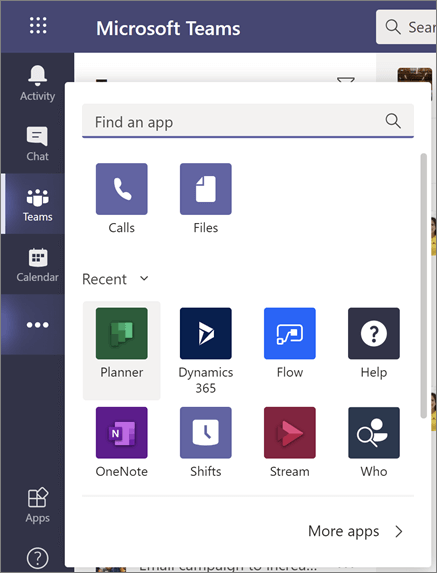
Lưu ý: Nếu bạn không thấy nhiệm vụ theo Planner và thực hiện, tổ chức của bạn có thể không bật được ứng dụng. Kiểm tra với người quản trị của bạn để tìm hiểu thêm.
Theo dõi các nhiệm vụ của bạn trong nhiệm vụ của tôi
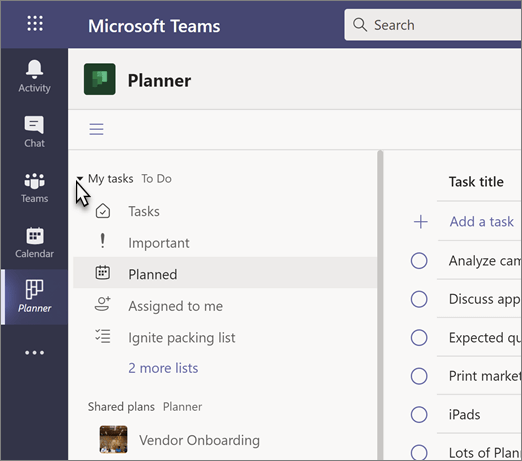
Phần nhiệm vụ của tôi về nhiệm vụ sẽ cho bạn biết những nhiệm vụ mà bạn đã tạo hoặc đã được giao cho bạn: mọi thứ trong danh sách này là của bạn để hoàn thành. Nó phản ánh hầu hết những gì bạn thấy trong ứng dụng:
-
Môùi Một danh sách các nhiệm vụ mà bạn đã thêm vào trong Outlook hoặc đang thực hiện.
-
Quan trọng: Một danh sách tất cả các nhiệm vụ cần thực hiện (bao gồm danh sách đã gán cho tôi) mà bạn đã đánh dấu bằng một ngôi sao.
-
Theo Bao gồm tất cả các nhiệm vụ cần thực hiện (bao gồm cả danh sách đã gán cho tôi) có ngày đến hạn, được liệt kê theo ngày để bạn có thể lên kế hoạch thời gian của bạn.
-
Được gán cho tôi: Bao gồm tất cả các nhiệm vụ trong Planner đã được giao cho bạn. Danh sách này sẽ chỉ hiển thị nếu bạn đã đồng bộ các nhiệm vụ Planner của mình để thực hiện.
Lưu ý:
-
Nhiệm vụ của tôi không bao gồm các danh sách email ngày của tôi hoặc được gắn cờ vào thời điểm này.
-
Bạn sẽ không thể xem lặp lại nhiệm vụ của mình trong ứng dụng nhiệm vụ, nhưng thông tin đó vẫn được đính kèm với những nhiệm vụ này và có thể được nhìn thấy và làm việc với trong ứng dụng cần làm và Outlook.
-
Phần nhiệm vụ của tôi của ứng dụng nhiệm vụ sẽ được đồng bộ với ứng dụng việc cần làm nhưng có những điều bạn có thể thực hiện với các nhiệm vụ và các cách bạn có thể tương tác với chúng, vốn sẵn dùng trong một ứng dụng hay số khác. Danh sách sau đây sẽ phá vỡ những gì bạn có thể làm ở đâu.
Lưu ý: Để tìm hiểu cách thực hiện các hành động cụ thể trong thực hiện, hãy xem Trung tâm trợ giúp và tìm hiểu.
|
Hành động |
Ứng dụng nhiệm vụ |
To Do |
|---|---|---|
|
Xem các tác vụ trong danh sách columned |
Có |
Không |
|
Thực hiện thay đổi cho nhiều hơn một nhiệm vụ tại một thời điểm |
Có |
Không |
|
Xem và sử dụng danh sách ngày của tôi |
Không |
Có |
|
Tạo một danh sách nhiệm vụ |
Có |
Có |
|
Gán nhiệm vụ |
Không |
Có |
|
Chia sẻ danh sách |
Không |
Có |
|
Tạo tác vụ lặp lại |
Không |
Có |
|
Thêm tệp vào nhiệm vụ |
Không |
Có |
|
Xóa danh sách nhiệm vụ |
Không |
Có |
Dạng xem Danh sách
Một tính năng duy nhất của ứng dụng nhiệm vụ cách hiển thị các tác vụ và thông tin liên kết với chúng trong hàng và cột. Tính năng này được gọi là dạng xem danh sách và cho phép bạn thay đổi nhiều tác vụ cùng một lúc, vốn không thể thực hiện hoặc lập kế hoạch trước đó. Nó cũng cho phép bạn lọc nhiệm vụ của mình, vốn không sẵn dùng để thực hiện trước đó.
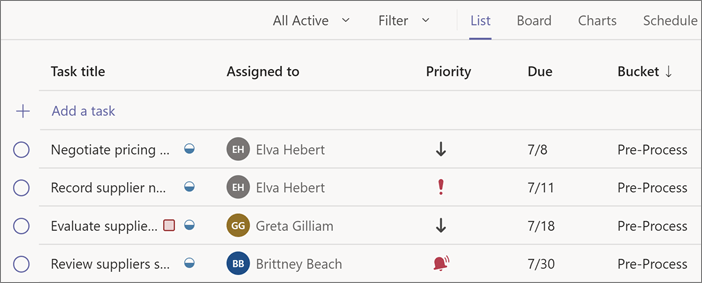
Thay đổi nhiều tác vụ cùng một lúc
Để thay đổi một số tác vụ cùng một lúc, hoặc thực hiện "chỉnh sửa hàng loạt", hãy làm theo các bước sau đây.
-
Chọn một tác vụ bằng cách bấm hoặc gõ nhẹ vào một nơi nào đó trên nhiệm vụ không phải là vòng tròn hoàn chỉnh hoặc tên của tác vụ.
-
Nhấn và giữ phím SHIFT để chọn nhiều tác vụ liên tiếp hoặc nhấn và giữ phím CTRL để chọn nhiều tác vụ không liên tiếp.
-
Bên trên danh sách nhiệm vụ, ở bên trái, chọn tiến độ, ưu tiênhoặc ngày đến hạn , rồi chọn một tùy chọn. Bạn cũng có thể chọn Thêm tùy chọn

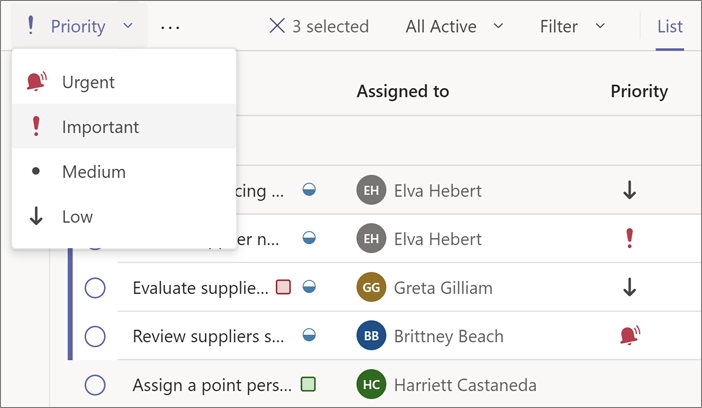
Lọc nhiệm vụ của bạn
Bạn có thể lọc danh sách nhiệm vụ của mình theo ngày đến hạn và mức ưu tiên, cũng như kế hoạch chia sẻ có thể được lọc theo nhãn, Xô và phân công. Sử dụng các bộ lọc này để tìm tác vụ, hoặc để phạm vi dạng xem của bạn để dễ dàng chọn một nhóm nhiệm vụ để thay đổi.
Nhận thông báo về nhiệm vụ Planner
Ứng dụng nhiệm vụ cung cấp thông báo cho các nhiệm vụ Planner sẽ hiển thị trong nguồn cấp hoạt động nhóm của bạn cả trên máy tính của bạn và trong ứng dụng các nhóm dành cho thiết bị di động. Bạn sẽ nhận được thông báo khi:
-
Người khác gán nhiệm vụ cho bạn
-
Người khác gán nhiệm vụ khẩn cấp cho bạn
-
Người khác đã gán nhiệm vụ cho bạn cấp bách
-
Một người nào khác đã gán nhiệm vụ cho bạn không phải khẩn cấp
-
Người khác thay đổi tiến độ của nhiệm vụ được gán cho bạn
-
Ai đó sẽ loại bỏ bạn khỏi bộ chuyển mạch của nhiệm vụ